ICMP è l'Internet Control Message Protocol inviato quando gli utenti utilizzano l'utilità ping. L'utilità ping è utile per verificare se i dispositivi connessi alla rete sono attivi. Pertanto, il ping può rivelarsi utile per verificare le connessioni di rete.
Tuttavia, i firewall bloccano i ping ICMP per impostazione predefinita. Di conseguenza, gli utenti non possono eseguire il ping quando c'è un firewall in su. Quindi, è abbastanza ovvio ciò che gli utenti devono fare per riparare i ping ICMP!
Come risolvere i ping bloccati in Windows 10
1. Disattiva Windows Defender Firewall
La maggior parte degli utenti, ovviamente, spegne Windows Defender Firewall prima che inseriscano un ping nel prompt dei comandi. Disattivare WDF è forse il modo più semplice per correggere il ping. Gli utenti possono disattivare il WDF come segue.
- Apri Cortana premendo il tasto Windows + tasto rapido Q.
- Immettere "firewall" per cercare il WDF, quindi selezionare per aprire l'applet del Pannello di controllo di Windows Defender Firewall.
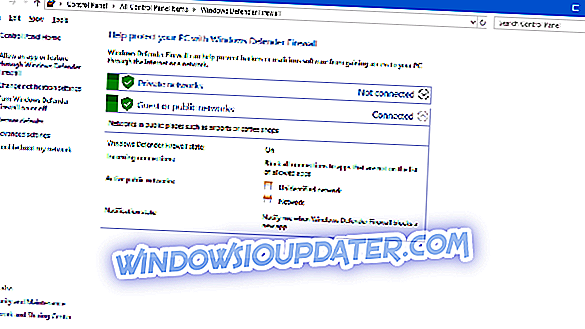
- Fare clic su Attiva o disattiva Windows Defender Firewall a sinistra per aprire le impostazioni nell'istantanea direttamente sotto.

- Quindi fare clic sui pulsanti di opzione Disattiva Windows Defender Firewall .
- Seleziona l'opzione OK .
- Gli utenti possono selezionare le impostazioni Attiva Windows Defender Firewall dopo il ping.
2. Abilitare Ping attraverso il firewall
Tuttavia, gli utenti possono anche eseguire il ping senza disattivare WDF. Gli utenti possono farlo impostando un'eccezione di richiesta ping WDF. Seguire le linee guida seguenti per stabilire un'eccezione di richiesta ping.
- Fare clic con il pulsante destro del mouse sul pulsante Start per aprire il menu Win + X.
- Selezionare Prompt dei comandi (amministratore) per aprire la finestra del prompt.
- Innanzitutto, immettere 'netsh advfirewall firewall add rule name = "ICMP Consenti richiesta V4 echo in entrata" protocol = icmpv4: 8, qualsiasi dir = in action = allow "e premere il tasto Invio per impostare un'eccezione ICMPv4.
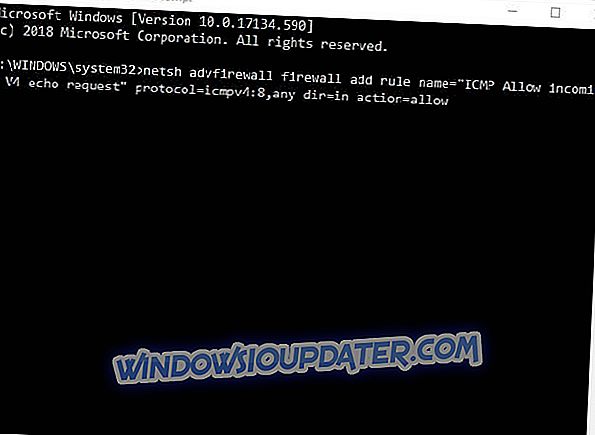
- Quindi immettere 'netsh advfirewall firewall add rule name = "ICMP Consenti richiesta echo V6 in entrata" protocol = icmpv6: 8, qualsiasi dir = in action = allow' nella finestra del prompt dei comandi come mostrato direttamente sotto e premere il tasto Invio.

- Successivamente, gli utenti possono inserire i loro ping nel prompt dei comandi.
3. Disabilitare il software antivirus di terze parti
Tuttavia, se il ping ICMP è scaduto, deve esserci un firewall di terze parti che lo blocca. Alcuni utenti dovranno inoltre disabilitare il software antivirus di terze parti, che include i propri firewall. Per fare ciò, fare clic con il tasto destro del mouse sull'icona della barra delle applicazioni dell'antivirus per aprire il relativo menu di scelta rapida. Quindi selezionare un'opzione del menu di scelta rapida che disabiliti il software antivirus, che potrebbe essere un'opzione di spegnimento, disattivazione, arresto o spegnimento. In alternativa, gli utenti possono bloccare il software antivirus che inizia con Windows come segue.
- Aprire il menu Win + X facendo clic con il pulsante destro del mouse sul pulsante Start.
- Fare clic su Task Manager per aprire quell'utilità.
- Seleziona la scheda Avvio sul Task Manager .
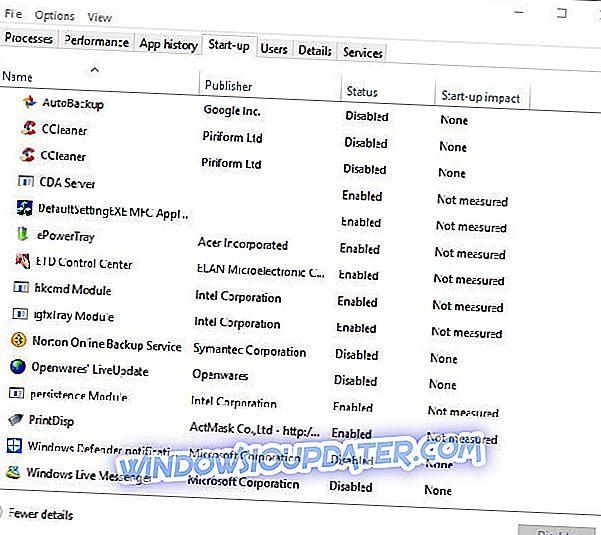
- Selezionare l'utilità antivirus nella scheda Avvio e premere il pulsante Disattiva .
- Quindi riavviare Windows.
Quindi, è così che gli utenti possono correggere i ping bloccati. Quindi gli utenti possono controllare le loro connessioni con i ping.
ARTICOLI CORRELATI PER CONTROLLARE:
- Correzione completa: impossibile eseguire il ping su altri computer su Windows 10
- Correzione completa: Nslookup funziona, ma il ping fallisce su Windows 10, 8.1, 7



